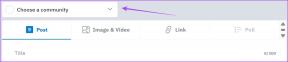2 skvelé tipy, ako využiť proces spustenia Macu
Rôzne / / November 29, 2021

V skutočnosti, ako uvidíte nižšie, v niektorých prípadoch vám OS X šetrí čas a umožňuje vám plynulejší chod vášho Macu ešte predtým, ako ho spustíte.
Čítajte ďalej a dozviete sa o týchto skutočne skvelých tipoch.
Naplánujte si časy spustenia a vypínania Macu
Pre niektorých z nás je náš Mac viac ako len nástroj písanie, úprava, sledovanie médií a ďalšie bežné úlohy. V skutočnosti existujú na vašom Macu použitia, ktoré si môžu vyžadovať vytvorenie rutiny. A čo len veľmi málo používateľov Mac vie, je, že OS X obsahuje skvelú funkciu šitú presne na toto použitie a to vám môže ušetriť veľa času: Možnosť naprogramovať časy spustenia a vypnutia vášho počítača Mac.
Tu je návod, ako využiť túto funkciu.
Najprv otvorte Systémové preferencie na počítači Mac a kliknite na Šetrič energie. Tam v pravom dolnom rohu panela kliknite na Naplánovať… tlačidlo.


Rozbalí sa menší panel, ktorý vám poskytne možnosti „Spustiť alebo Prebudiť“ a „Spánok“, „Reštartovať“ alebo „Vypnúť“ váš Mac.

Skvelé na tejto funkcii je, aká flexibilná je vďaka rôznym parametrom plánovania, ktoré poskytuje, ako je znázornené na obrázku nižšie. Tie vám umožňujú prispôsobiť si svoj vlastný pracovný vzor, vďaka čomu budete mať Mac zapnutý a všetky vaše aplikácie pripravené na použitie, len čo si sadnete na stôl.

Skvelý tip: Ste zábudlivý typ? Túto funkciu môžete použiť na to, aby sa váš Mac kedykoľvek vypol. Takto to nebude plytvať energiou aj keď ho zabudnete vypnúť.
Hľadanie skrytých, nepotrebných prihlasovacích položiek
V minulom príspevku sme vám ukázali, ako môže starostlivosť o určité položky prihlásenia (okrem iného) výrazne pomôcť zvýšiť rýchlosť vášho Macu a celkový výkon. Existujú však aj ďalšie položky, ktoré aj keď nemajú veľký vplyv na výkon vášho Macu, môžu zaberať vzácnu pamäť.
Tieto balíčky položiek sa nazývajú StartupItems a používajú ich hlavne vývojári aplikácií na poskytovanie konkrétnej služby po dokončení procesu spustenia, ale predtým spustí sa relácia (napríklad možnosť prístupu k externej jednotke).

Toto všetko je v poriadku, pokiaľ skutočne používate aplikácie, do ktorých tieto položky patria. Niekedy však, keď odstránite aplikáciu z Macu, jej StartupItem zostane v tomto priečinku a zaberie tak nejaké zdroje.
Ak chcete nájsť tieto balíčky položiek, prejdite na stránku Macintosh HD/Library/StartupItems (ako je znázornené na obrázku nižšie) a vyhľadajte tie, ktoré patria k aplikáciám, ktoré ste už odstránili. Keď ich nájdete, jednoducho ich presuňte z daného priečinka alebo ich odstráňte a reštartujte Mac, aby ste overili, že všetko funguje hladko.

A je to tu. Tieto dva jednoduché tipy vám ušetria veľa času a udržia váš Mac v plynulom chode, a to hneď od okamihu (a dokonca) pred jeho spustením. Celkom úhľadné, však?